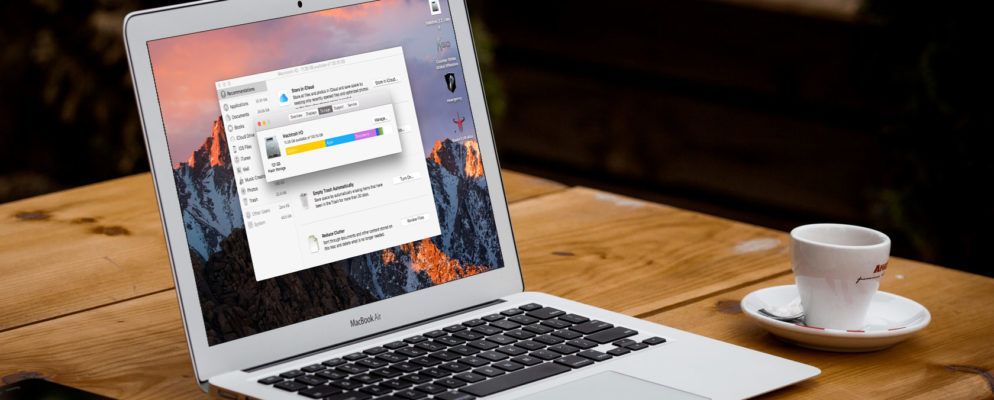如果您拥有MacBook,则其中可能装有固态驱动器。 SSD的速度比以前的硬盘驱动器快得多,但是速度却要付出代价:存储容量。
这可能导致对外部驱动器的依赖,以及不断地需要利用可用空间。即使您的台式机iMac或Mac Pro上有TB级的存储空间,也仍然很容易知道如何使用该空间。
今天,我们将研究分析,可视化并最终实现的最佳工具帮助清理驱动器并创建更多的可用空间。
未完成的应用程序
首先,我们将了解遗漏的内容以及原因,特别是考虑到上一次涉及该主题时,我们包括了其中一些。 Disk Inventory X曾经是存储管理的必备应用程序,因为它可以创建驱动器的可视化``地图''。不幸的是,自2005年以来就没有进行过更新,尽管它在技术上仍然有效,但在macOS Sierra中仍然出现了一些奇怪的怪癖。
WhatSize($ 30)是一款看起来不错的高级工具,但附带溢价标签。尽管它功能强大且专为macOS Sierra设计,但考虑到您可以免费获得的价格,我们认为30美元是一个高昂的价格。您可以下载免费试用版,以了解它是否真的物有所值。
我们还将免费应用JDiskReport排除在了列表之外,这需要安装Java Runtime Environment(JRE)。 JRE不一定是一件坏事(它是泄漏的Java Browser Extension赋予了该技术一个坏的名字),但是您无需从其他任何一个应用程序安装Java就可以得到类似的结果。
macOS Sierra的存储管理
Apple始终在 Apple>关于本机>存储选项卡下提供一种可视化已用磁盘空间的简单方法。虽然受到限制,但它会按文档,应用程序,照片,邮件等来拆分您的使用情况。在macOS Sierra中,您可以单击此屏幕上的管理按钮进行更深入的了解。

存储管理工具也可以像任何其他方式访问使用Spotlight或应用程序>实用程序文件夹下的其他应用。在这里,您可以访问Sierra的一些重大新功能,包括自动整理旧媒体的 Optimized Storage 和在iCloud中存储。
后一种选项将很少使用的文件和文件夹放入iCloud存储中,从而清除本地计算机上的可用空间。有充分的理由避免使用它,特别是如果您使用像Logic或Final Cut这样的专业级应用程序。但是,您可以使用存储管理工具列出应用程序,文档以及照片,邮件和GarageBand等核心应用程序中的文件。
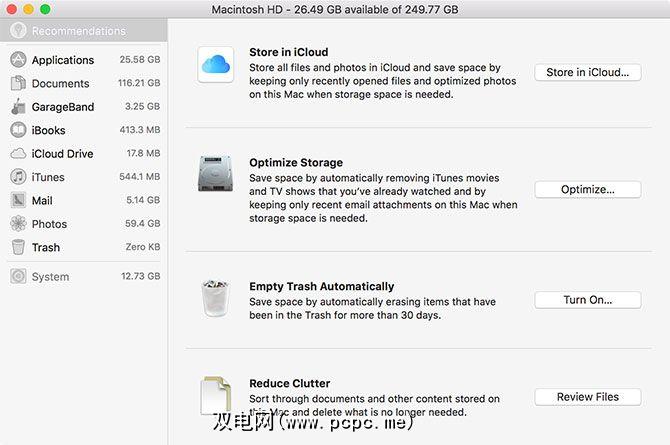
这不是可视化可用空间的好方法,但可以将鼠标悬停文件,然后点击 X 将其删除。单击放大镜图标以在Finder中将其显示。您还可以在建议下启用自动清空垃圾箱和减少杂物,以最大程度地利用可用空间。如果您喜欢冒险,可以考虑使用Automator通过FTP将很少使用的文件移动到本地网络驱动器。
Grand Perspective
您可以免费下载Grand Perspective。从该项目的SourceForge页面,或支付1.99美元并从Mac App Store获得它。根据开发人员的说法,“无论哪种方式,您都将获得相同的应用程序",但是,如果您购买它,则会积极支持开发。

该项目仍处于积极开发中,并且可以很好地与现代软件兼容Mac操作系统,包括macOS Sierra。大透视图基本上代替了磁盘清单X,并以颜色编码的块形式显示文件。这些块按文件夹和大小分组,因此您可以快速查看哪些文件和文件夹占用最多的空间。
单击文件并点击显示该目录以整理内容。您也可以使用 Zoom 控件导航地图。该应用程序允许您扫描整个驱动器,或仅扫描您选择的目录。整个驱动器扫描可能需要一段时间,您需要等待整个扫描完成才能看到任何结果。
摘要:可视化已用空间,并提供方便的菜单选项以重复先前的扫描。它允许您使用简单轻巧的界面按大小列出文件和文件夹。您可以调整整个磁盘,外部驱动器的大小,也可以只是选择一个文件夹的大小。您的驱动器没有可见的地图,只是列表视图。
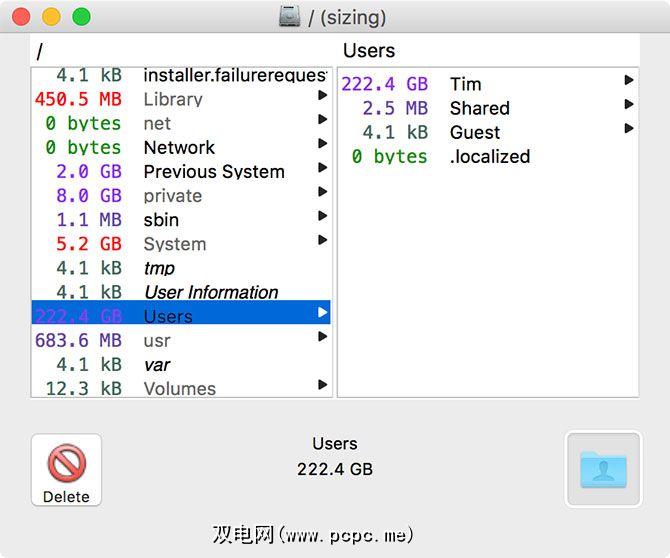
接口可能很简单,但仍然允许您从应用程序中删除文件。您也不必等待整个扫描完成,因为OmniDiskSweeper会从显示您点击 Scan 的那一秒开始显示您发现的内容。
摘要:一个简单的工具,用于查找大文件和包含大文件的文件夹。它可以正常运行,而且是免费的。
DiskWave
最近一次更新为OS X 10.10 Yosemite,自2012年以来DiskWave尚未完成任何工作。就像OmniDiskSweeper一样,它在macOS Sierra中也可以正常工作,即使在此阶段界面有点过时。该应用程序使用类似Finder的列表式界面来隔离大文件和文件夹,这些文件和文件夹可以按名称或大小列出。
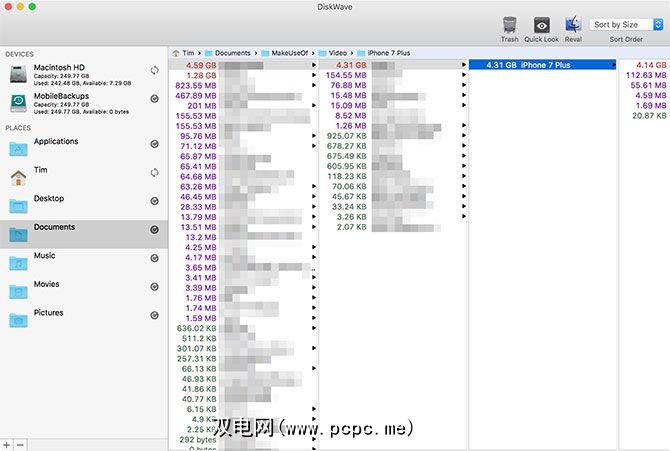
您将在左侧找到所有驱动器和连接的设备,以及一些常用位置,例如主目录和文档。该应用程序一启动就开始扫描,然后可以按驱动器或位置进行过滤。按下 Trash (垃圾桶)按钮进行清理,点击 Reval (应显示为“ Reveal")以在Finder中显示该文件夹,然后点击 Quick Look
摘要:。这不是一个不错的免费应用,尽管我个人更喜欢OmniDiskSweeper的轻量级方法来按大小列出文件。
高级选项:DaisyDisk( $ 10)
这可能是“免费"列表,但值得一提的是另外一个高级选项。在这种情况下,DaisyDisk值得一提。只需10美元,它就不会花很多钱,而且该应用程序在执行一项非常简单的任务时看起来令人惊叹。
DaisyDisk使用明亮多彩的界面将您的已用空间显示为饼图。您可以选择分析内部驱动器,外部USB存储设备或您选择的文件夹。作为高级应用程序,它会积极维护并已针对macOS Sierra进行了优化。
摘要:如果其他这些应用程序都在使用,DaisyDisk可能正是您所需要的不要切。购买前,请先从首页获取免费试用版。
免费空间的追求
请务必查看我们为您的Mac创建免费空间的重要提示清单。
如何检查存储空间?如果我们错过了您喜欢的应用程序,请在下面的评论中添加它。
图片(通过Shutterstock.com